Canon PIXUS MG3620 ドライバのダウンロード方法
Canon PIXUS MG3620 は、コンピューターとの物理的な接続なしでドキュメントや写真の印刷をサポートする優れたワイヤレス プリンターです。このワイヤレス機能は、ユーザーがスマートフォンやタブレットからも印刷コマンドを送信するのに役立ちます。 Canon PIXMA は高速シリーズのプリンターで、最大解像度 4800 X 1200 dpi の高品質印刷で、それぞれ黒とカラーで 9.9 ipm と 5.7 ipm で印刷できます。ただし、適切なドライバーがインストールされていれば、これはすべて可能です。ドライバーは、プリンターがユーザー コマンドを解釈するのに役立ち、ユーザーの要件に従ってアクションを実行するのに役立ちます。このガイドでは、最新のドライバーを Canon MG3620 に簡単にダウンロードする 4 つの方法について説明します。
Canon PIXUS MG3620 ドライバをダウンロードする手順
Canon PIXUS MG3620 のコンピュータへのドライバのダウンロードを開始するには、4 つの方法があります。それぞれの場合に必要な時間、労力、技術的スキルの違いはありますが、すべての方法が 100% 機能することが保証されています。
方法 1:Canon 公式 Web サイトにアクセス
この Web サイトには Canon 自体によってアップロードされた最新のドライバーが含まれているため、この方法は Canon デバイスの製造元によって推奨されています。公式 Web サイトから Canon PIXUS MG3620 ドライバーをダウンロードする手順は次のとおりです。
ステップ 1 :Canon 公式 Web サイトに移動するか、下のリンクをクリックしてデフォルトのブラウザーで開きます。
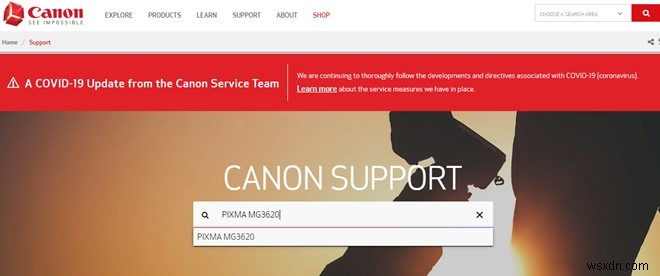
キヤノンプリンター公式サイト
ステップ 2 :Web サイトが開いたら、 PIXMA MG3620 と入力します。 中央にある検索ボックスで、下に表示される完全一致の結果をクリックします。
ステップ 3 :ウェブサイトは自動的に Canon PIXMA MG3620 Driver にリダイレクトされます プリンターの画像の横に [ドライバーのダウンロード] ボタンが表示されているページ。

ステップ 4 :このボタンをクリックして、[選択] をクリックします。 ボタンをクリックし、最後に ダウンロード ボタン。
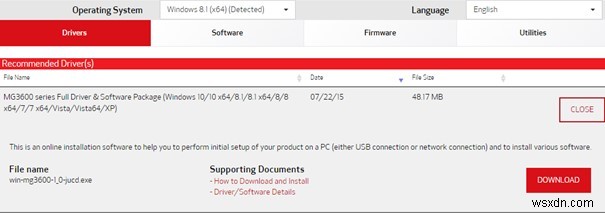
ステップ 5 :ダウンロードが完了したら、ファイルをダブルクリックし、画面の指示に従ってシステムにドライバーをインストールします。
方法 2:Windows Update を実行する
Canon PIXUS MG3620 をコンピュータに長時間接続していて、ドライバを更新したい場合は、Windows Update 機能を開始してそれを実行することもできます。システムで Windows アップデートを実行する手順は次のとおりです:
ステップ 1 :Windows + I を押します キーボードで を押して [設定] ウィンドウを開き、[更新とセキュリティ] をクリックします。
ステップ 2 :新しいウィンドウが開き、パネルの右側にある [更新の確認] をクリックする必要があります。
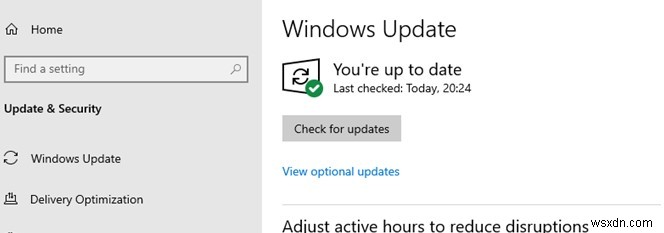
ステップ 3 :Windows 10 は、Microsoft サーバー上の最新の更新プログラムと、コンピューターに接続されているハードウェアに関連するドライバーの更新プログラムを自動的に検索します。
注意 :アップデートの検索、ダウンロード、およびインストールのプロセスには多くの時間がかかるため、プロセスが中断されないように注意する必要があります。 Windows の更新により、ハードウェア ドライバーのダウンロードが容易になり、システムへの Canon MG3620 のダウンロードが実際に開始されます。
方法 3:デバイス マネージャーを使用する
Canon MG3620 のドライバーをインストールする次の方法は、Windows 10 の組み込みツールであるデバイス マネージャーを使用してドライバーをダウンロードすることです。このプロセスには時間がかかり、達成するには多少の技術的スキルが必要です。手順は次のとおりです:
ステップ 1 :キーボードで Windows + R を押して実行ボックスを開きます。
ステップ 2 :テキスト スペースに「devmgmt.msc」と入力し、[OK] をクリックします。
ステップ 3 :新しいウィンドウが開き、システムにインストールされているすべてのドライバーが一覧表示されます。プリンターが見つかるまで下にスクロールし、それをクリックします。
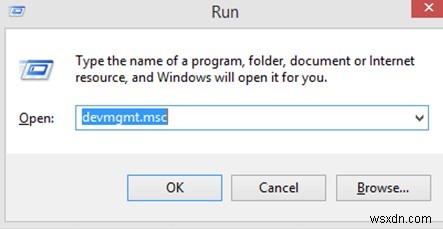
ステップ 4 :[プリンター] の下のドロップダウンで、お使いのプリンターを選択し、右クリックしてコンテキスト メニューを開きます。
ステップ 5 :コンテキスト メニューから [ドライバーの更新] をクリックし、画面上の指示に従います。
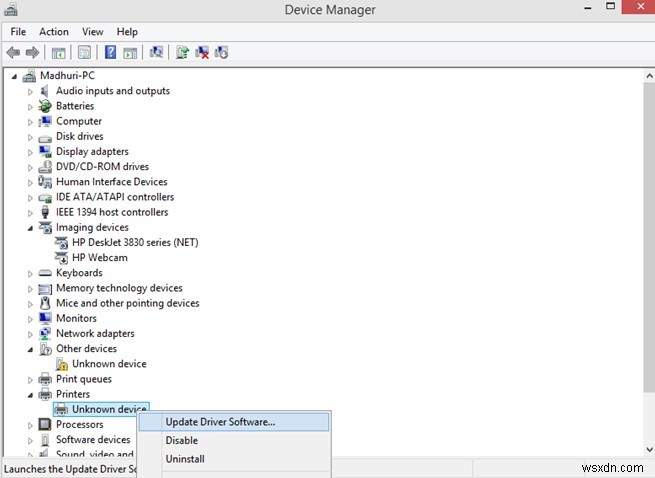
このプロセスでは、Canon PIXUS MG3620 ドライバーが検索され、インストールされます。
方法 4:Smart Driver Care を使用する
更新されたドライバーの Canon MG3620 のダウンロードを開始するために使用できる最後のオプションは、Smart Driver Care などのサードパーティのドライバー アップデーター ソフトウェアを使用することです。このアプリケーションは、コンピューターのハードウェアとインストールされているドライバーをスキャンし、インターネット上で最新バージョンを検索します。システム内の古い、欠落している、または破損しているドライバーを、最も互換性のあるドライバーに置き換えることができます。 Smart Driver Care を使用する手順は次のとおりです:
注意 :Smart Driver Care の基本バージョンでは、毎日 2 つのドライバーのみが更新されますが、プレミアム バージョンでは、コンピューター内のすべてのドライバーの問題を一度に更新できます。
ステップ 1: 以下の公式リンクから Smart Driver Care をコンピュータにダウンロードしてインストールします。
ステップ 2: アプリケーションをインストールしたら、ショートカット アイコンをダブルクリックして開く必要があります。
注: デフォルトでインストールされるバージョンは、2 つのドライバーのみを更新できる基本バージョンです。 [PRO にアップグレード] ボタンをクリックして、ソフトウェアを購入し、登録することができます。
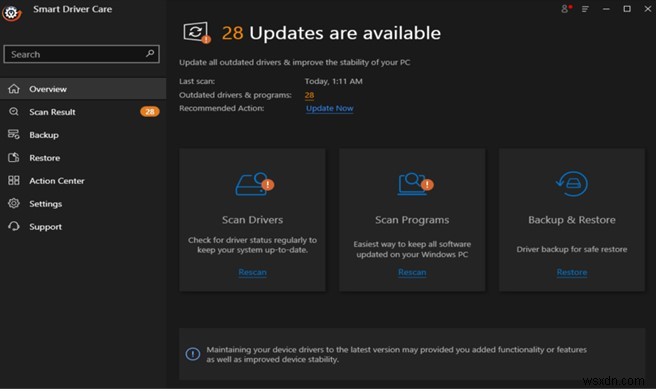
ステップ 3 :次に、スキャン ドライバをクリックして、スキャン プロセスを開始します。
注: Canon PIXUS MG3620 がコンピュータに接続され、電源が入っていることを確認してください。
ステップ 4 :スキャンが完了すると、Smart Driver Care は、修正が必要なコンピューター内の古いドライバーのリストを表示します。リストから Canon PIXUS MG3620 を選択し、[更新] ボタンをクリックして、更新されたドライバーをダウンロードしてインストールします。
注: Smart Driver Care の PRO バージョンを購入した場合は、[すべて更新] ボタンをクリックして、すべてのドライバーの問題を一度に修正できます。
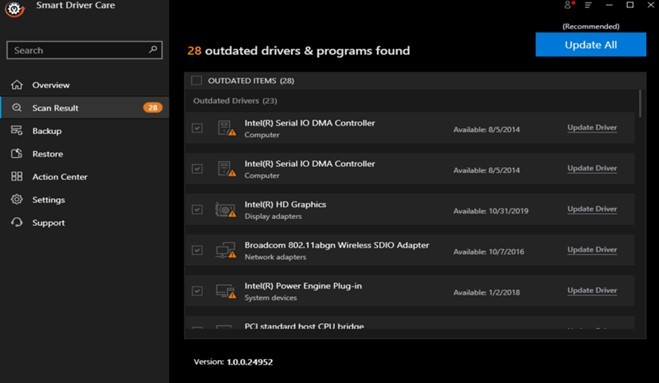
ステップ 5: プロセスが完了したら、Canon PIXMA MG3620 プリンターが正常に動作しているかどうかを確認してください。
Canon PIXUS MG3620 ドライバのダウンロード方法に関する最後の言葉
上記の 4 つの方法は、Canon PIXUS MG3620 ドライバーのダウンロードと更新に役立ちます。ただし、Smart Driver Care を使用することは、技術的なスキルを必要とせず、マウスを数回クリックするだけでドライバーを更新できるため、優れた選択肢です。また、このアプリケーションは、システム内の他のドライバーも更新するのに役立ちます。これにより、コンピューターのパフォーマンスが向上します。
Facebook、Twitter、YouTube などのソーシャル メディアでフォローしてください。ご質問やご提案がありましたら、下のコメント セクションでお知らせください。解決策をご連絡いたします。ヒントやコツ、テクノロジーに関連する一般的な問題への回答を定期的に投稿しています。
-
Intel Iris Xe グラフィックス ドライバのダウンロード方法
グラフィックス カードは、PC ユーザーが画面上で素晴らしいグラフィックスを表示するのに役立ちます。これにより、意図したとおりにゲームや映画を体験できます。ただし、ゲームや映画はソフトウェアであり、グラフィックス カードはハードウェアです。ハードウェアとソフトウェア間の通信のブリッジを確立するには、ドライバーが必要です。ドライバーがない場合、インテル Iris Xe グラフィックス ドライバーは、Windows の汎用ドライバーを使用する場合と同様に、シンプルでプレーンなグラフィックを表示します。この記事は、必要に応じて Intel Iris Xe グラフィックス ドライバーのダウンロードと更
-
Canon PIXUS MG2525 ドライバのダウンロードとインストール方法
Canon PIXUS MG2525 プリンターが基本的なコマンドに応答しなくなったり、頻繁にクラッシュしたりする場合は、古いドライバーまたは誤動作しているドライバーが原因である可能性があります。しかし、心配しないでください。この問題は、プリンター ドライバーを更新するだけで解決できます。 Canon PIXUS MG2525 ドライバーを入手して更新する方法を説明します。 Canon PIXUS MG2525 ドライバをダウンロードしてインストールする方法 方法 1:Canon 公式 Web サイトを使用して、Canon MG2525 ドライバーのダウンロードを開始します Canon PI
